我们的云空间经常会满,需要清理删除,那么,如果WPS云空间已满,需要清理删除,我们如何解决呢?今天小编就教各位清理删除云空间的小技巧,大家一起来学习吧!
第一步:随意打开一篇WPS文档,点击右上角的头像,进入个人中心:
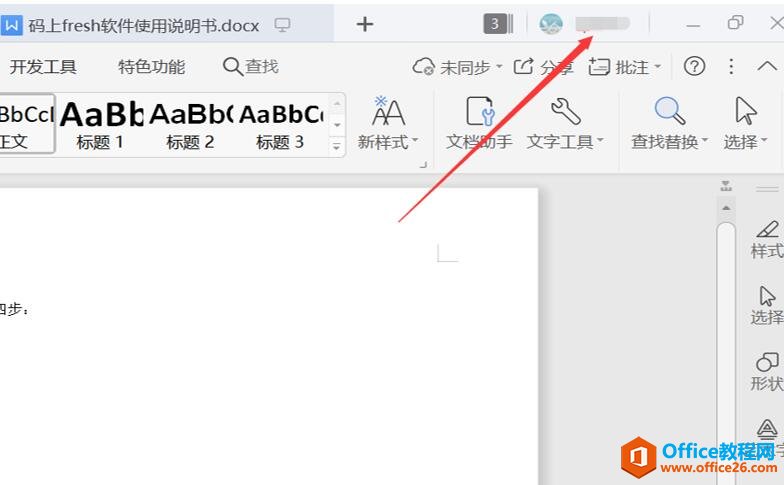
第二步:在【注册用户】下方,点击【更多云服务】旁下拉箭头,在弹出的对话框中点击“立即前往“:
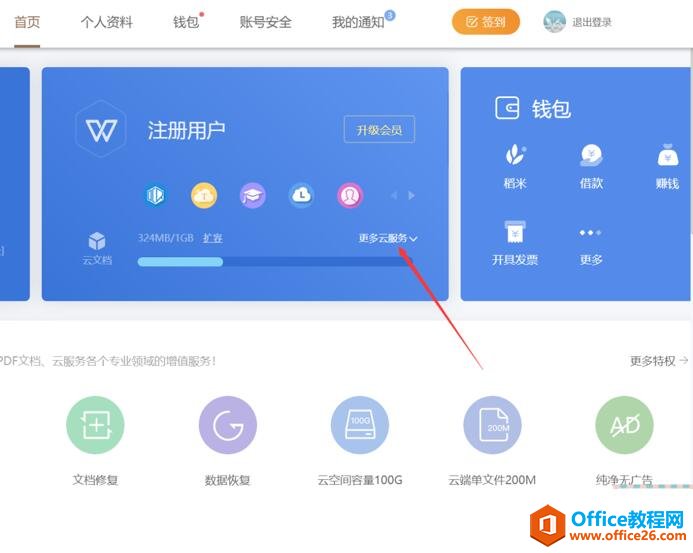
第三步:点击【立即前往】:
如何注册WPS账号
我们经常需要注册WPS账号,那么,如果没有WPS账号,我们如何解决呢?今天小编就教各位注册WPS账号的小技巧,大家一起来学习吧!第一步:在浏览器中搜索【WPS官网】,并点击进入。第二步

第四步:在左侧【我的文档】可看到所有文档:

第五步:选择文件,点右侧的三个点,点击【移至回收站】即可完成删除:

那么,在WPS技巧中,如果云空间已满,我们清理删除的操作方法,是不是非常简单呢,你学会了吗?
WPS Excel中怎么输入乘法公式
Excel公式功能可以帮助我们省去不少时间,还可以避免马虎错误,那么简单的乘法公式该如何输入呢?一起来学习一下吧第一步:打开一份Excel表格,选中需要键入公式的单元格。如下图所示:



